Wie generiert man eindeutige Kombinationen in Excel?
Angenommen, Sie haben drei Listen und möchten nun eindeutige Kombinationen aus diesen drei Listen wie in den folgenden Screenshots dargestellt generieren. Wie können Sie dieses knifflige Problem in Excel schnell lösen?
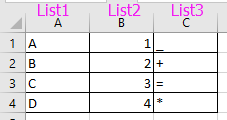

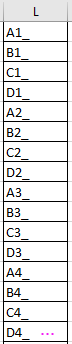
Einzigartige Kombinationen mit mehreren Formeln generieren
Einzigartige Kombinationen mit Kutools für Excel generieren![]()
Einzigartige Kombinationen mit mehreren Formeln generieren
1. Wählen Sie eine leere Spalte neben den drei Listen, zum Beispiel Spalte D, und geben Sie diese Formel =MOD((ROW()-1),4)+1 in die Formelleiste ein, dann drücken Sie Strg + Enter, um die Formel auf die gesamte Spalte anzuwenden. Siehe Screenshots:
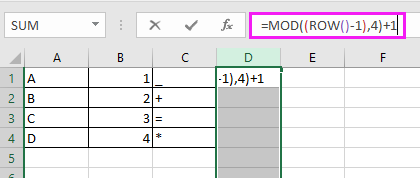
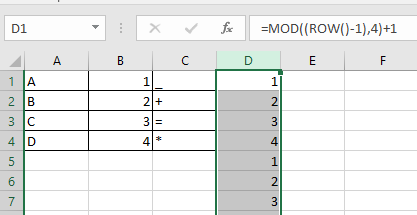
2. Gehen Sie dann zur Auswahl der gesamten Spalte E, die sich neben der ersten Formelspalte D befindet, und geben Sie =MOD(INT((ROW()-1)/4),4)+1 in die Formelleiste ein. Drücken Sie Strg + Enter, um die Formel anzuwenden. Siehe Screenshot:
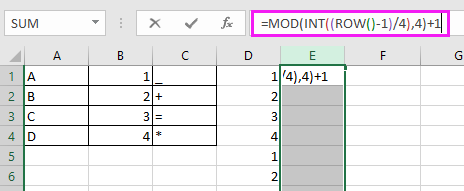
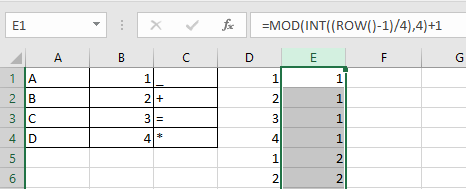
3. Wechseln Sie zur dritten neuen Spalte F neben der zweiten Formelspalte E, und geben Sie diese Formel =MOD(INT(INT((ROW()-1)/4)/4),4)+1 in die Formelleiste ein. Drücken Sie Strg + Enter, um die Formel auf die gesamte Spalte anzuwenden. Siehe Screenshot:
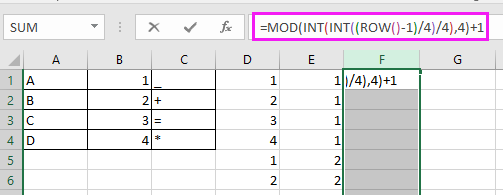
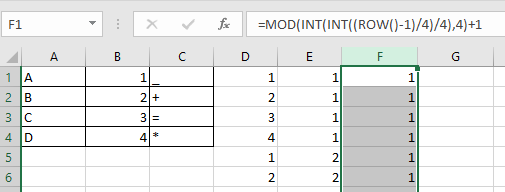
4. Wählen Sie weiterhin die Spalte G aus und geben Sie diese Formel =INDEX(A$1:A$4,D1) in die Formelleiste ein. Drücken Sie Strg + Enter, um das Ergebnis zu erhalten. Siehe Screenshot:
Tipp: A1 ist die erste Zelle der ersten Liste, und D1 ist die erste Zelle der Spalte, die Ihre erste Formel enthält.
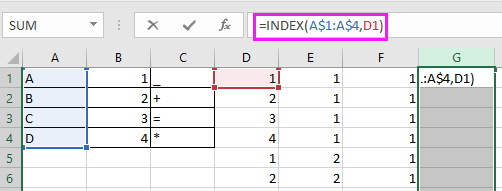
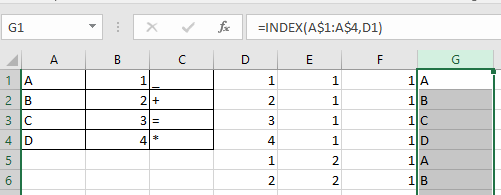
5. Klicken Sie auf G1 und ziehen Sie dann das Autoausfüllkästchen nach rechts bis I1. Wählen Sie dann separat die Spalten H und I aus, um die Formel auf die gesamten Spalten anzuwenden. Siehe Screenshot:
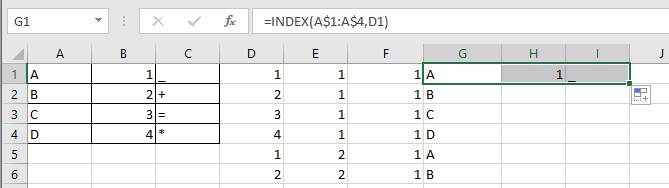
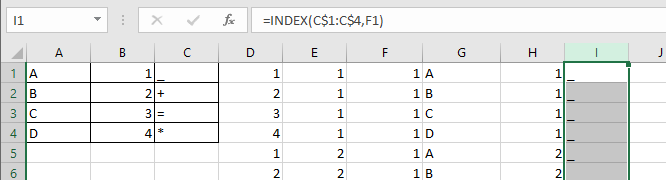
Dann können Sie die Spalten G, H und I kombinieren.
6. Wählen Sie J1 aus, und geben Sie dann diese Formel =G1&H1&I1 ein. Drücken Sie die Eingabetaste, und ziehen Sie das Autoausfüllkästchen nach unten, bis ein Duplikat erscheint. Siehe Screenshots:
Tipp: G1, H1 und I1 sind die Zellen, die Formeln enthalten.
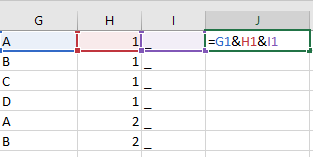
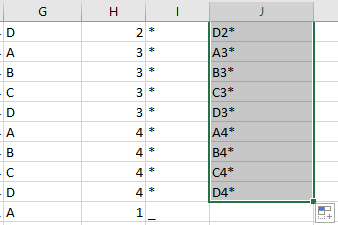
Jetzt wurden alle eindeutigen Kombinationen durch die drei Listen generiert.
Hinweis: In den Formeln =MOD((ROW()-1),4)+1, =MOD(INT((ROW()-1)/4),4)+1 und =MOD(INT(INT((ROW()-1)/4)/4),4)+1 gibt die Zahl 4 an, dass es 4 Daten in der Liste gibt.
Einzigartige Kombinationen mit Kutools für Excel generieren
Mit der oben genannten Methode ist es für Benutzer zu komplex und mühsam. Glücklicherweise kann Kutools für Excel mit der Funktion Alle Kombinationen auflisten schnell eindeutige mögliche Kombinationen aus drei Listen generieren.
1. Klicken Sie auf Kutools > Einfügen > Alle Kombinationen auflisten. Siehe Screenshot:

2. Wählen Sie im Dialogfeld Alle Kombinationen auflisten den Wert aus der Dropdown-Liste Typ aus, klicken Sie auf die Schaltfläche Durchsuchen, um die erste Liste auszuwählen, und klicken Sie auf Hinzufügen, um die Liste zur Kombinationsliste hinzuzufügen. Siehe Screenshot:

Wiederholen Sie diesen Vorgang, um alle Listen nacheinander dem Abschnitt Kombinationsliste hinzuzufügen. Siehe Screenshot:

3. Klicken Sie auf OK und wählen Sie die erste Zelle des Zielbereichs aus, um die Kombinationen im Pop-up-Dialogfeld auszugeben. Siehe Screenshot:

4. Klicken Sie auf OK, und es wurden alle eindeutigen Kombinationen generiert.

Kutools für Excel - Verleihen Sie Excel mit über 300 essenziellen Tools einen echten Schub. Nutzen Sie dauerhaft kostenlose KI-Funktionen! Holen Sie es sich jetzt
Demo: Alle möglichen eindeutigen Kombinationen in Excel auflisten
Verwandte Artikel:
Die besten Produktivitätstools für das Büro
Stärken Sie Ihre Excel-Fähigkeiten mit Kutools für Excel und genießen Sie Effizienz wie nie zuvor. Kutools für Excel bietet mehr als300 erweiterte Funktionen, um die Produktivität zu steigern und Zeit zu sparen. Klicken Sie hier, um die Funktion zu erhalten, die Sie am meisten benötigen...
Office Tab bringt die Tab-Oberfläche in Office und macht Ihre Arbeit wesentlich einfacher
- Aktivieren Sie die Tabulator-Bearbeitung und das Lesen in Word, Excel, PowerPoint, Publisher, Access, Visio und Project.
- Öffnen und erstellen Sie mehrere Dokumente in neuen Tabs innerhalb desselben Fensters, statt in neuen Einzelfenstern.
- Steigert Ihre Produktivität um50 % und reduziert hunderte Mausklicks täglich!
Alle Kutools-Add-Ins. Ein Installationspaket
Das Kutools for Office-Paket bündelt Add-Ins für Excel, Word, Outlook & PowerPoint sowie Office Tab Pro und ist ideal für Teams, die mit mehreren Office-Anwendungen arbeiten.
- All-in-One-Paket — Add-Ins für Excel, Word, Outlook & PowerPoint + Office Tab Pro
- Ein Installationspaket, eine Lizenz — in wenigen Minuten einsatzbereit (MSI-kompatibel)
- Besser gemeinsam — optimierte Produktivität in allen Office-Anwendungen
- 30 Tage kostenlos testen — keine Registrierung, keine Kreditkarte erforderlich
- Bestes Preis-Leistungs-Verhältnis — günstiger als Einzelkauf der Add-Ins